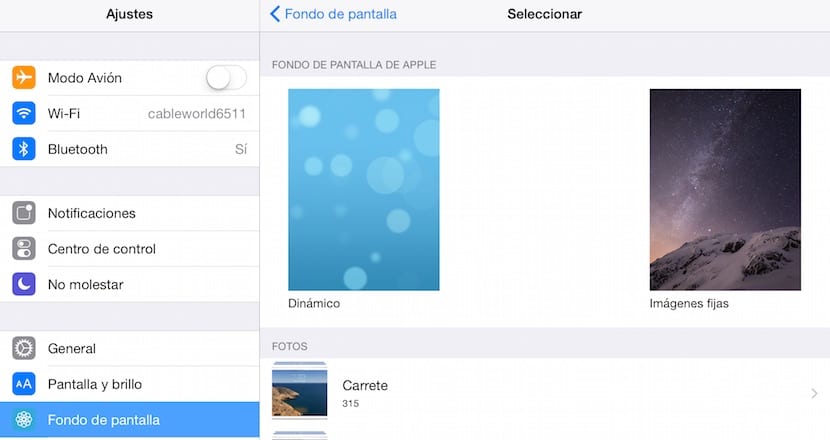
Ang pagdating ng iOS 7 ay nagdala sa amin ng isang mahalagang bagong bagay pagdating sa pag-personalize ng aming iPad, dahil papayagan kaming magdagdag ng mga animated na background sa aming aparato, na, kahit na napakaganda ng aesthetically, gumawa ng isang malaking alisan ng baterya na hindi nagbabayad. Inaalok sa amin ng Apple bilang default ang maraming uri ng mga pondo upang pumili mula sa: nakapirming mga pondo at mga animated na pondo. Sa loob ng parehong mga kategorya hindi kami maaaring magdagdag ng anumang upang mai-personalize ang aming aparato, subalit maaari kaming magdagdag ng anumang imahe na naimbak namin sa aming aparato sa ilalim ng aming iPad.
Ipasadya ang background ng iPad screen gamit ang mga default na imahe
Upang magamit ang isang imahe sa background na likas na naka-install sa aming iPad, dapat kaming pumunta setting at hanapin ang pagpipilian Mga wallpaper Susunod dapat kaming mag-click sa Pumili ng ibang pondo. Ngayon ay dapat nating piliin ang uri ng background na nais naming idagdag sa aming iPad: Dynamic (gumagalaw na mga imahe) o Mga imahe pa rin. Ipapakita sa amin ng bawat seksyon ang maraming mga pagpipilian na magagamit upang baguhin ang background ng aming iPad para sa isa na pinaka gusto namin.
Ipasadya ang background ng screen ng iPad sa aming mga imahe

Kung ang nais namin ay magdagdag ng isang isinapersonal na imahe sa background ng aming iPad, dapat kaming magpatuloy tulad ng sumusunod.
- Una, bubuksan namin ang Reel application, kung saan nakaimbak ang lahat ng mga imahe sa aming iPad.
- Kapag napili na namin ang imaheng nais naming itakda bilang background, mag-click kami sa pindutan ng pagbabahagi, na matatagpuan sa ibabang kaliwang sulok at kinakatawan ng isang pataas na arrow na lalabas sa isang kahon.
- Nasa ibaba ang ilang mga pagpipilian upang ibahagi ang imahe o buksan ito sa iba pang mga application. Dapat nating piliin ang pagpipilian Wallpaper.
- Ang imahe ay lilitaw sa buong screen at dapat naming piliin kung nais naming ipakita ang imahe sa Naka-lock na screen, Sa Panimulang screen o en Pareho.
Ang perpekto ay itakda lamang ito upang maipakita ito sa isa sa dalawang mga screen, dahil kung hindi man ay patuloy naming binabago ang imahe kapag nagsawa na kaming makita ito sa tuwing ina-unlock namin ang aparato at na-access ang mga application.
